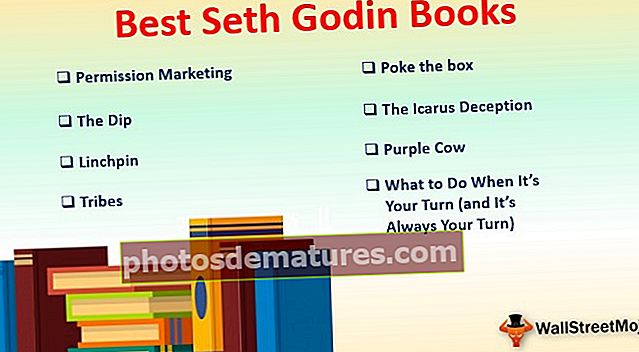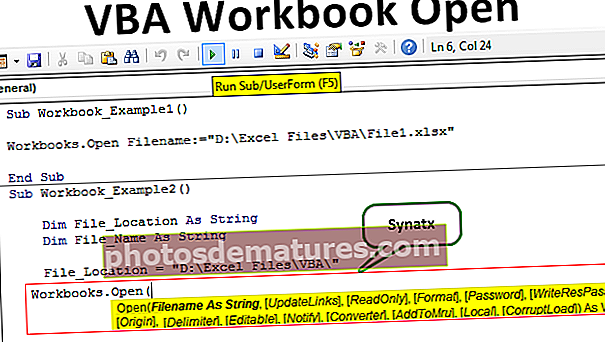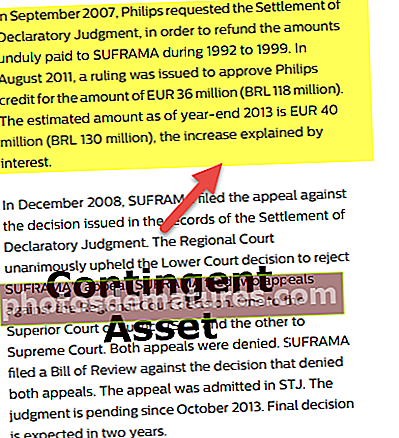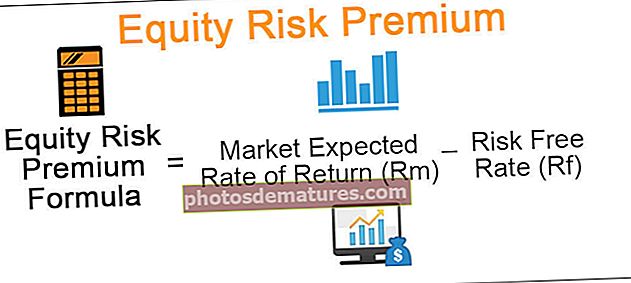ایکسل میں پائی چارٹ گھومائیں ایکسل میں پائی چارٹ کو کس طرح گھمائیں؟
ایکسل گھومنے والا پائی چارٹ
ایکسل میں پائی چارٹ کو گھمانے کیلئے ، پہلے ، صارف کو اعداد و شمار کا استعمال کرتے ہوئے پائی چارٹ بنانے کی ضرورت ہے۔ سلائس ویوزلائزیشن کو بڑھانے کے ل a چھوٹے پائی چارٹ سلائسس اور لیبل کی مناسب ترتیب ٹننگ کو مؤثر طریقے سے ظاہر کرنے کے ل different یہ مختلف میں بہترین موزوں ہے۔ ٹکڑوں کو آسانی سے الگ کرنے کے لئے جگہ کے ساتھ الگ کیا جاسکتا ہے۔ گھومنے سے لیبلز اور چارٹ ٹائٹل کے وورلیپ سے بچنے اور اعداد و شمار کے ہر لیبل پر خالی جگہ کی کافی مقدار میں سہولت فراہم کرنے میں معاون ہے۔
ایکسل میں پائی چارٹ کو گھمانے کے ل we ، ہمارے پاس بہت سارے اختیارات ہیں۔ ان میں شامل ہیں
- سیریز کے اختیارات میں پیش کردہ پہلے سلائس زاویہ کو تبدیل کرنا۔
- فوری رسائی ٹول بار سے کیمرہ ٹول کمانڈز کا استعمال کرنا۔
ان اختیارات کا استعمال ایکسل میں پائی چارٹ پر گردش کا اطلاق کرنے میں مدد کرتا ہے۔

ایکسل میں پائی چارٹ کو کس طرح گھمائیں؟
آپ یہ گھومنے والی پائی چارٹ ایکسل ٹیمپلیٹ ڈاؤن لوڈ کرسکتے ہیںمثال # 1 - 2D گھماؤ پائی چارٹ
2 ڈی کی تخلیق نظام شمسی میں نو سیاروں کے قطر پر پائی چارٹ گھومتی ہے۔
مرحلہ نمبر 1: ایکسل ورک شیٹ کھولیں۔
مرحلہ 2: جیسا کہ مندرجہ ذیل اعداد و شمار میں دکھایا گیا ہے ، ٹیبل کی شکل میں نو سیاروں کے قطر سے متعلق اعداد و شمار درج کریں۔

مرحلہ 3: دبانے سے ڈیٹا کو منتخب کریں CTRL + A کرسر کو ٹیبل میں کہیں بھی رکھ کر یا ماؤس کے ذریعے منتخب کریں۔

مرحلہ 4: ربن کے "داخل کریں" ٹیب پر جائیں۔ پائی چارٹ کو منتخب کرنے کے لئے کرسر کو چارٹ کے علاقے میں منتقل کریں۔

مرحلہ 5: پائی چارٹ پر کلک کریں اور 2D چارٹ کو منتخب کریں جیسا کہ شکل میں دکھایا گیا ہے اور 2D پائی چارٹ تیار کریں۔

مرحلہ 6: ہمیں مندرجہ ذیل 2D گھماؤ پائی چارٹ ملتا ہے۔

مرحلہ 7: اگلے مرحلے میں ، چارٹ کا عنوان تبدیل کریں اور اس میں ڈیٹا لیبل شامل کریں۔

مرحلہ 8: پائی چارٹ کو گھمانے کے ل the ، چارٹ کے علاقے پر کلک کریں۔

مرحلہ 9: پائی چارٹ پر دائیں کلک کریں اور "فارمیٹ ڈیٹا سیریز" آپشن کو منتخب کریں۔

اس سے شکل میں دکھائے جانے والے "فارمیٹ ڈیٹا سیریز" پینل کھلتا ہے۔

مرحلہ 10: چارٹ کو صحیح طریقے سے ظاہر کرنے کے لئے پہلے پیمانے کے زاویے کو 90 ڈگری میں تبدیل کریں۔

اب پائی چارٹ واضح طور پر چھوٹے سلائسوں کی نمائندگی کر رہا ہے۔

مثال # 2 - 3D گھماؤ پائی چارٹ
ہندوستان میں مختلف ریاستوں کی آبادی پر 3 ڈی گھومنے والی پائی چارٹ کی تشکیل
مرحلہ نمبر 1: ایکسل ورک شیٹ کھولیں۔
مرحلہ 2: ایکسل میں جدول کی شکل میں ہندوستانی ریاستوں کی آبادی سے متعلق اعداد و شمار درج کریں۔

مرحلہ 3: دبانے سے ڈیٹا کو منتخب کریں CTRL + A کرسر کو ٹیبل میں کہیں بھی رکھ کر یا ماؤس کے ذریعے منتخب کریں۔

مرحلہ 4: ربن کے "داخل کریں" ٹیب پر جائیں۔ پائی چارٹ کو منتخب کرنے کے لئے کرسر کو چارٹ کے علاقے میں منتقل کریں۔

مرحلہ 5: پائی چارٹ پر کلک کریں اور اعداد و شمار کے مطابق 3D چارٹ کو منتخب کریں اور 3D پائی چارٹ تیار کریں۔

مرحلہ 6: اگلے مرحلے میں ، چارٹ کا عنوان تبدیل کریں اور اس میں ڈیٹا لیبل شامل کریں۔

پھر ، چارٹ کی طرح نظر آئے گا

مرحلہ 7: پائی چارٹ کو گھمانے کے ل the ، چارٹ کے علاقے پر کلک کریں۔ پائی چارٹ پر دائیں کلک کریں اور "فارمیٹ ڈیٹا سیریز" آپشن کو منتخب کریں۔

اس سے شکل میں دکھائے جانے والے "فارمیٹ ڈیٹا سیریز" پین کھلتی ہے۔

مرحلہ 8: چارٹ کو مناسب طریقے سے ظاہر کرنے کے لئے پہلے پیمانے کے زاویے کو 90 ڈگری میں تبدیل کریں۔

مرحلہ 9: ہمیں مندرجہ ذیل گھماؤ پائی چارٹ ملتا ہے۔

مثال # 3 - ڈونٹ گھومنے والی پائی چارٹ
ایکسل میں ڈونٹ چارٹ کیلئے گھماؤ پائی چارٹ کی تخلیق۔
مرحلہ نمبر 1: ایکسل ورک شیٹ کھولیں۔ جیسا کہ مندرجہ ذیل اعداد و شمار میں دکھایا گیا ہے ، ٹیبل فارمیٹ میں مختلف علاقوں میں دو سالوں میں کسی کمپنی کے ذریعہ کی جانے والی فروخت سے متعلق اعداد و شمار درج کریں۔

مرحلہ 2: دبانے سے ڈیٹا کو منتخب کریں CTRL + A کرسر کو ٹیبل میں کہیں بھی رکھ کر یا ماؤس کے ذریعے منتخب کریں۔

مرحلہ 3: ربن کے "داخل کریں" ٹیب پر جائیں۔ پائی چارٹ کو منتخب کرنے کے لئے کرسر کو چارٹ ایریا میں لے جائیں

مرحلہ 4: پائی چارٹ پر کلک کریں اور اعداد و شمار کے مطابق ڈونٹ چارٹ کو منتخب کریں اور ڈونٹ پائی چارٹ تیار کریں۔

مرحلہ 5: اگلے مرحلے میں ، چارٹ کا عنوان تبدیل کریں اور چارٹ کو تبدیل کرنے کے لئے "فوری ترتیب" کے تحت ترتیب 6 کا انتخاب کریں۔

مرحلہ 6: پائی چارٹ کو گھمانے کے ل the ، چارٹ کے علاقے پر کلک کریں۔ پائی چارٹ پر دائیں کلک کریں اور "فارمیٹ ڈیٹا سیریز" آپشن کو منتخب کریں۔

اس سے شکل میں دکھائے جانے والے "فارمیٹ ڈیٹا سیریز" پین کھلتی ہے۔

مرحلہ 7: پہلے پیمانے کے زاویے کو 150 ڈگری میں تبدیل کریں اور چارٹ کو مناسب طریقے سے ظاہر کرنے کے ل change تبدیل کریں۔

مرحلہ 8: ہمیں پائی چارٹ کو گھمانے کیلئے درج ذیل ڈونٹ ملتا ہے۔

ایکسل میں روٹیٹی پائی چارٹ کا استعمال کیسے کریں؟
گھماؤ پائی چارٹ میں بہت سی ایپلی کیشنز ہیں۔ ان میں شامل ہیں
- ورک شیٹ کی واقفیت کو تبدیل کرنا اس بات کا یقین کرنے کے لئے کہ پرنٹنگ کے وقت پائی چارٹ کا مناسب فٹ ہونا۔
- پائی چارٹ میں علامات کے مقام میں ترمیم کرنا۔
- پائی چارٹ میں سلائسوں کی ترتیب کو تبدیل کرنا یا تبدیل کرنا۔
- پائی چارٹ کے انفرادی لیبل منتقل کرنا۔
- پائی چارٹ کو مختلف ڈگریوں میں گھماؤ جس میں 900 ، 1800 ، 2700 ، اور 3600 گھڑی کی سمت اور مخالف گھڑی کی سمت ہے۔
- پائی چارٹ کے سیاق و سباق کے مینو پر ڈیٹا سیریز کو فارمیٹ کرنا۔
- مختلف زاویوں سے چارٹ پر گھماؤ کو موثر انداز میں لانے کیلئے کیمرہ ٹول کا مؤثر طریقے سے استعمال۔
یاد رکھنے والی چیزیں
- 900 ڈگری کے ساتھ پائی چارٹ کی گھماؤ شروع کرنا ایک اچھا اختیار ہے۔
- پائی چارٹ کو گھومانے میں کیمرہ ٹول کے استعمال سے ریزولوشن میں کمی اور شے کی ظاہری شکل تبدیل ہوتی ہے۔
- پائی چارٹ کے چھوٹے حصوں کو 12'o گھڑی پر آویزاں کرنے کا رواج اچھا نہیں ہے۔
- ڈونٹ پائی چارٹ مفید ہے جب دو ڈیٹا سیریز پیش کیے جائیں۔